Để tối ưu dung lượng iCloud, việc giải phóng không gian lưu trữ trực tuyến cho iPhone/ iPad luôn được nhiều người quan tâm hàng đầu khi mà dung lượng miễn phí chỉ được Apple cung cấp là 5GB. Nếu như bạn còn đang tò mò sẽ phải làm như thế nào để thực hiện điều đó thì bài viết dưới đây 9mobi sẽ chia sẻ với các bạn cách để xóa dữ liệu trên iCloud đơn giản trong vài bước.
- Cách mở file zip trên iPhone, iPad
- Lưu trữ đám mây Android, cách lưu ảnh, video, dữ liệu trực tuyến
- [Apps Giveaway] Apps bản quyền miễn phí cho iPhone, iPad ngày 05/06/2014
- Link tải ZOOM Cloud Meetings cho Android, iOS
- Thủ thuật tải nhạc từ Sound Cloud trên Android
Theo mặc định, Apple cung cấp miễn phí 5GB dung lượng lưu chữ cho mỗi tài khoản iCloud sau khi đăng ký. Với dung lượng ít ỏi đó thì sẽ rất nhanh để kho lưu trữ này bị đầy mà một số người trong chúng ta cũng không hiểu nguyên nhân tại sao lại đầy nhanh đến như vậy. Nguyên nhân chính là do bạn sử dụng dữ liệu chưa đúng cách và chưa thực sự tiết kiệm. Chỉ với một vài thao tác đơn giản sau đây bạn đã có thể giải phóng 1 lượng lớn dung lượng lưu trữ trên iCloud của mình hãy cùng thực hiện xóa dữ liệu trên iCloud.
GIẢI PHÓNG KHÔNG GIAN LƯU TRỮ TRÊN ICLOUD
Bước 1: Từ giao diện sử dụng, các bạn truy cập vào ứng dụng Settings (Cài đặt) và nhấp vào mục thông tin tài khoản Apple ID, iCloud, iTunes & App Store như hình dưới đây.
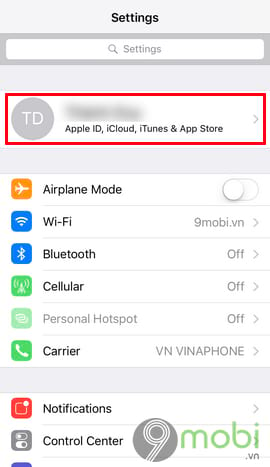
Bước 2: Tiếp theo, các bạn nhấn vào mục iCloud để đi đến khu vực lưu thông tin về dữ liệu tài khoản iCloud của bạn.
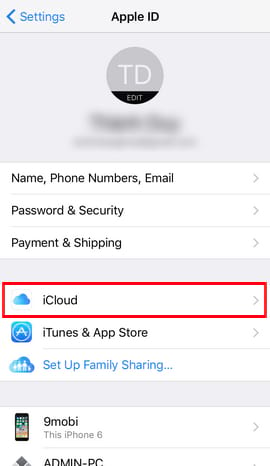
Bước 3: Giao diện thông tin iCloud hiện ra, các bạn nhấn tiếp vào mục Manage Storage (Quản lý Dung lượng)
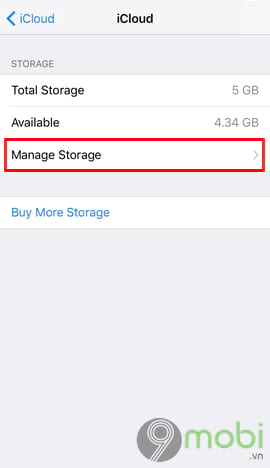
Bước 4: Thông tin dữ liệu đang sử dụng tài khoản iCloud của bạn hiện ra, bạn có thể thấy rõ mục Backups (Các bản sao lưu) chứa rất nhiều bản sao lưu và ôm một lượng lớn tài nguyên iCloud của bạn và chúng ta cần phải dọn dẹp nó để giải phóng không gian lưu trữ.
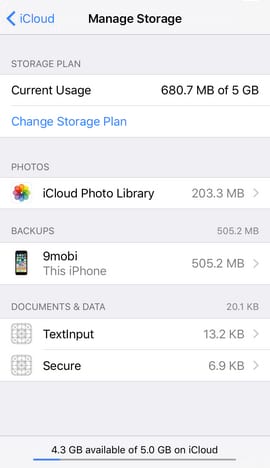
Để thực hiện giải phóng không gian lưu trữ lúc này, bạn nhấn vào các bản sao lưu và chọn Delete Backup (Xóa Bản sao lưu) để xóa dữ liệu trên iCloud gồm cả các bản sao lưu trước đó chỉ trong một thao tác.
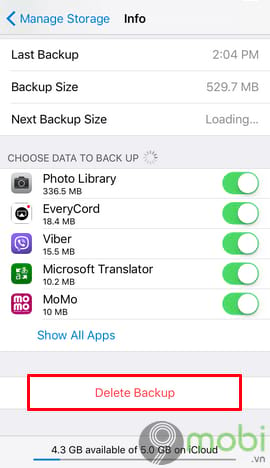
Quay lại với các mục khác như Documents & Data (Các tài liệu & dữ liệu) là các phần mềm hiện có trong máy đang lưu dữ liệu trên iCloud, các bạn cũng thực hiện tương tự như vậy khi chỉ cần nhấn Edit (Sửa) > Delete All (Xóa tất cả).
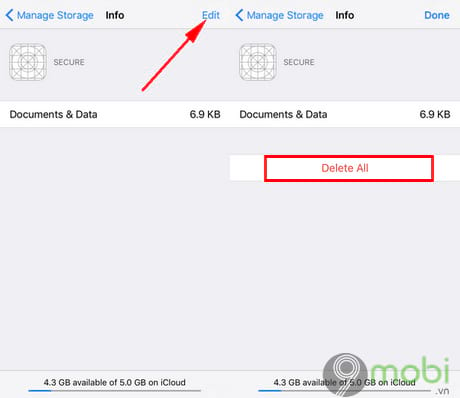
Như vậy, qua các bước cơ bản mà chúng tôi đã hướng dẫn các bạn giải phóng không gian lưu trữ iCloud trên đây, hy vọng các bạn có thể tối ưu dung lượng lưu trữ thiết bị của mình một cách tinh tế nhất. Bài viết 9mobi thực hiện trên phiên bản iOS 10.3.3 của iPhone 6, với các thiết bị khác như iPhone X, iPhone 8, 8 plus, 7, 7 plus, 6s, 6s plus, 6 plus, 5s, 5, 4s và iPad cho dù là phiên bản iOS nào thì các bạn cũng có thể thực hiện tương tự. Ngoài ra, đối với các thiết bị iOS các bạn có thể dọn rác và giải phóng Ram, bộ nhớ... rất tốt với ứng dụng CCleaner for iOS mà chúng tôi đã từng chia sẻ trước đó. Chúc các bạn thành công.
https://9mobi.vn/giai-phong-khong-gian-luu-tru-tren-icloud-1251n.aspx